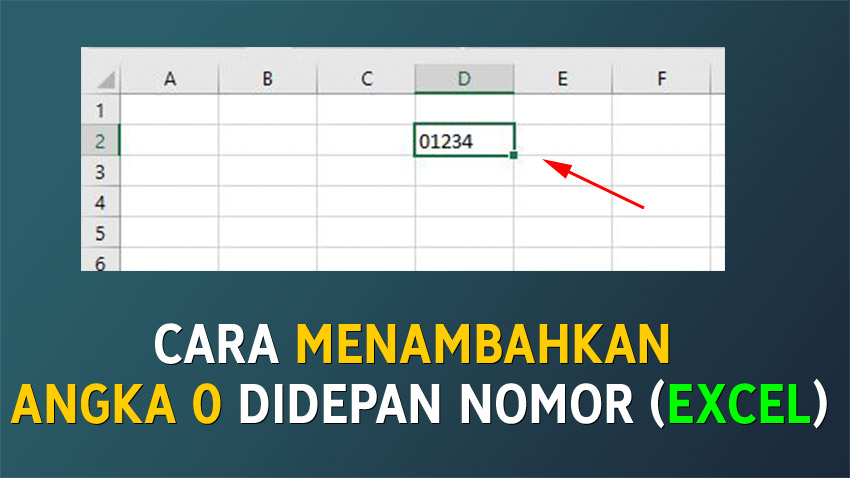Jika kamu sering menggunakan Excel untuk bekerja, pasti sudah familiar dengan banyak fitur yang ada di dalamnya. Salah satu fitur yang sering digunakan adalah pengaturan angka. Tidak jarang kita perlu menambahkan angka nol di depan nomor atau membuat angka di tengah pada Excel. Berikut ini adalah cara-cara untuk melakukan hal tersebut.
Tambahkan Angka Nol di Depan Nomor
Untuk menambahkan angka nol di depan nomor pada Excel, bisa dilakukan dengan cara sebagai berikut:
- Siapkan data yang akan diberikan angka nol di depannya dan masukan ke dalam Excel, kemudian pilih kolom yang ingin kamu atur format angka nol-nya.
- Pilih menu “Format Cells” pada menu bar dan pilih “Custom”.
- Kemudian, pada kolom “Type”, tuliskan angka 0 sebanyak jumlah angka pada data yang akan kamu modifikasi. Misalnya, jika data yang ingin kamu rubah adalah 5 digit nomor, maka tuliskan 00000.
- Klik OK.
Dengan cara tersebut, angka nol akan ditambahkan di depan nomor yang kamu inginkan.
Buat Angka di Tengah pada Excel
Untuk membuat angka di tengah pada Excel, bisa dilakukan dengan cara sebagai berikut:
- Siapkan data yang akan diberikan titik sebagai pembatas angka di tengahnya dan masukan ke dalam Excel.
- Pilih kolom yang ingin kamu atur penampilannya menjadi angka di tengah.
- Pilih menu “Format Cells” pada menu bar dan pilih “Custom”.
- Kemudian, pada kolom “Type”, tuliskan format penampilan yang kamu inginkan. Misalnya, jika angka yang akan ditampilkan adalah 12345 dan kamu ingin menampilkan angka tersebut menjadi 12.345, maka kamu bisa memasukkan format angka sebagai berikut:
- Klik OK.
##.###
Dengan cara tersebut, angka yang sebelumnya tidak memiliki pembatas akan ditampilkan dengan pembatas titik dalam format yang kamu inginkan.
FAQ
1. Apakah cara menambahkan angka nol di depan nomor hanya bisa dilakukan dengan cara manual di setiap sel saja?
Tidak. Ada cara lain untuk menambahkan angka nol di depan nomor secara otomatis pada setiap sel tanpa harus mengetikkan sedikit saja kode. Caranya adalah sebagai berikut:
- Pada kolom selain kolom yang akan kamu atur, tuliskan kata “00” atau lebih sesuai dengan jumlah angka nol yang ingin kamu tambahkan.
- Copy gambar dari kolom tersebut dengan menekan tombol Ctrl+C.
- Pilih kolom yang ingin kamu atur, kemudian klik kanan dan pilih “Paste Special”.
- Pada dialog box “Paste Special”, pilih “Values” dan “Multiply”.
- Klik OK.
Dengan cara tersebut, angka nol akan ditambahkan di depan nomor pada setiap sel pada kolom yang telah kamu atur, tanpa harus mengetikkan sedikit saja kode.
2. Apa saja format penampilan angka yang bisa dibuat di Excel?
Terdapat banyak format penampilan angka yang bisa dibuat di Excel, antara lain:
- Nomor tanpa angka di kiri atau di kanan desimal.
- Nomor dengan simbol persen.
- Nomor dengan penulisan ribuan.
- Nomor dengan penulisan pecahan.
- Nomor dengan penulisan mata uang, seperti Rupiah atau Dollar.
- Nomor dengan penulisan tanggal dan waktu.
Format penampilan angka tersebut bisa disesuaikan dengan kebutuhan, seperti menambahkan simbol, mengatur desimal, atau menambahkan penomoran. Dengan menggunakan format penampilan yang sesuai, data pada Excel akan lebih mudah dibaca dan dipahami.
Video Tutorial Cara Mengupdate Angka dalam Tabel Excel secara Cepat
Itulah cara untuk menambahkan angka nol di depan nomor dan membuat angka di tengah pada Excel. Semoga informasi ini bermanfaat bagi kamu yang sering menggunakan aplikasi Excel dalam pekerjaanmu. Jangan lupa untuk menggunakan format penampilan angka yang sesuai sehingga data yang kamu buat lebih mudah dibaca dan dipahami oleh orang lain.